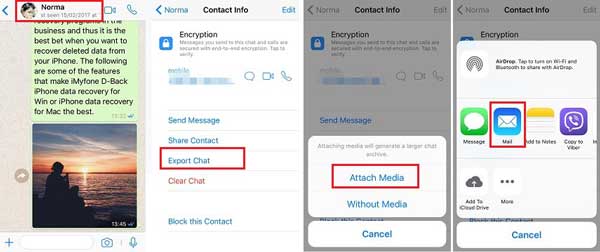
Cada vez más personas se dan cuenta de la importancia de hacer una copia de seguridad de los archivos de iPhone en caso de datos perdidos, y la sincronización de datos con iCloud o iTunes es una opción para hacer una copia de seguridad de los datos de iPhone, pero no es la mejor manera de copia de seguridad. Porque debe eliminar o reemplazar todos los contenidos existentes para recuperar el historial de WhatsApp al restaurar los archivos de Backup de iPhone de iPloud o iTunes sin la ayuda de una herramienta de terceros.
De todos modos, este artículo está a punto de mostrarle 3 formas diferentes de exportar/extraer mensajes de WhatsApp desde la copia de seguridad de iPhone o iPhone para su referencia.
Parte 1. Cómo exportar el historial de chat de WhatsApp desde iPhone por correo electrónico
Puede exportar o guardar sus mensajes de WhatsApp para enviar un correo electrónico directamente en su dispositivo. Simplemente siga los pasos como se muestra a continuación.
1. Inicie la aplicación WhatsApp en su iPhone y abra la conversación que desea guardar.
2. Luego toque el contacto o el sujeto del grupo en la barra de navegación.
3. Luego aparecerá una nueva ventana, simplemente desplácese hacia abajo para buscar y tocar la opción «Exportar chat» en su iPhone.
4. Luego, decida si desea exportar los mensajes de WhatsApp adjuntos medios o no. En caso afirmativo, toque «Adjuntar medios», si no, seleccione la opción «Sin medios».
5. Luego seleccione el icono de correo e ingrese su dirección de correo electrónico, toque la opción «Enviar» para exportar los mensajes de WhatsApp de iPhone al correo electrónico.
Ver también: ¿Cómo recuperar imágenes/imágenes de WhatsApp en iPhone selectivamente?
Parte 2. Cómo extraer los mensajes de WhatsApp de la copia de seguridad de iCloud selectivamente
Existe una herramienta de extracto de copia de seguridad de iOS de terceros confiable y profesional Extractor de copia de seguridad de iPhone para iPhone/iPad/iPod. Con él, puede recuperar de manera fácil y selectiva los mensajes de WhatsApp de la copia de seguridad de iCloud, la copia de seguridad de iTunes o incluso desde el dispositivo iPhone directamente.
Además, todas las generaciones de dispositivos iOS son compatibles con el programa, incluidos iPhone X/8 Plus/8/7 Plus/7/6s Plus/6S/6 Plus/6/5s/SE, iPad Mini, iPad Air, iPod Touch y etc. Aparte de los mensajes de WhatsApp, también puede restaurar contactos, mensajes de texto (SMS), fotos, música, videos y etc. de Backup Selectivamente o en un Batch Batch.
A continuación se presentan los senderos gratuitos del programa en la versión Mac y Windows, descargue la versión correcta en su computadora para extraer mensajes de WhatsApp desde la copia de seguridad de iPhone de inmediato.
![]()
![]()
No puedo perderse:
Cómo recuperar contactos eliminados del iPhone 6S/6/5S/5
Aquí es cómo recuperar o extraer mensajes de WhatsApp desde la copia de seguridad de iCloud:
Paso 1. Inicie el software recomendado en su PC o Mac después de descargar, luego cambie al modo de recuperación llamado «Recuperar del archivo de copia de seguridad de iCloud» en la ventana principal e inicie sesión en su cuenta de iCloud con ID de Apple y códigos de acceso.
More reading: [Solved] Cómo solucionar el problema de respaldo del iPhone a iCloud/iTunes/PC?
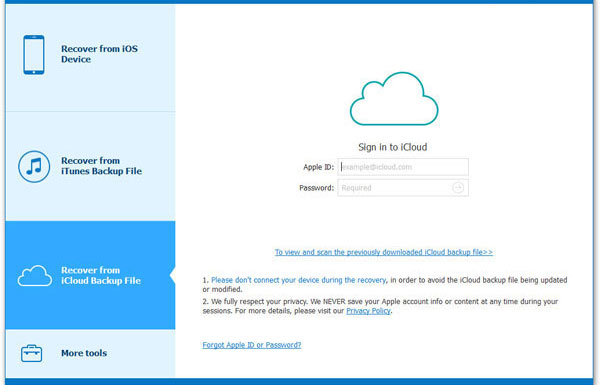
Paso 2. Seleccione un archivo de copia de seguridad de iCloud que necesita y presione el botón «Descargar» para descargar y extraer la copia de seguridad de iCloud seleccionada para obtener más detalles.
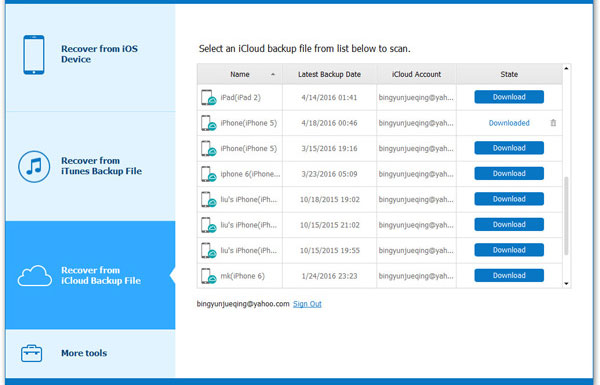
Paso 3. Después de extraer el archivo de copia de seguridad de iCloud, puede obtener una vista previa de todos los archivos desde la copia de seguridad de iCloud. Simplemente visite la carpeta «WhatsApp» o «Adjuntos de WhatsApp» para marcar los mensajes o archivos adjuntos uno por uno, luego haga clic en el botón «Recuperar» para guardarlos en su computadora.
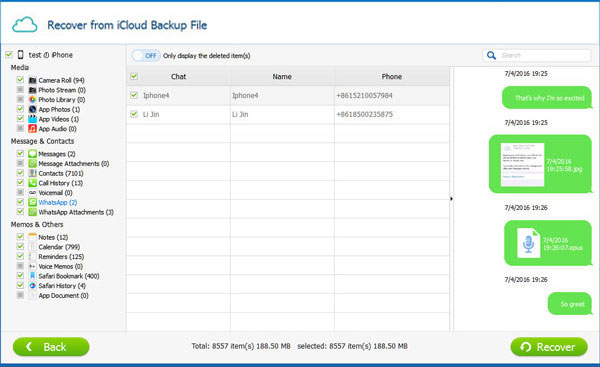
Ver también:
Cómo recuperar contactos eliminados del iPhone 6S/6/5S/5
Diferentes formas de hacer una copia de seguridad de iPhone X o iPhone 8
Parte 3. Guía para restaurar selectivamente los mensajes de WhatsApp desde la copia de seguridad de iTunes
Con el recomendado Extractor de copia de seguridad de iPhone Herramienta, también puede recuperar o extraer el historial de chat de iPhone WhatsApp de los archivos de copia de seguridad de iTunes siempre que haya sincronizado su iPhone a iTunes antes.
Y las operaciones son similares al método anterior (recupere los mensajes de WhatsApp de la copia de seguridad de iCloud).
– Descargue el programa en su computadora y lóbelo;
– Cambie al modo «Recuperar del archivo de respaldo de iTunes»;
– Seleccione el archivo de copia de seguridad de iTunes para escanear los detalles del archivo de iPhone.
– Visite la carpeta «WhatsApp» o «Adjuntos de WhatsApp» para seleccionar los artículos deseados y presione el botón «Recuperar» para guardarlos en su computadora.
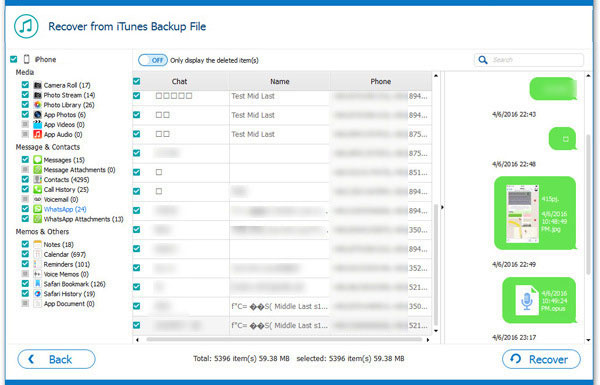
![]()
![]()
Artículos relacionados:
Cómo recuperar SMS perdidos o eliminados del iPhone 14/13/12/11/xs/xr
Recuperación de datos de iPhone muerto: ¿Cómo recuperar contactos del iPhone muerto?
¿Cómo recuperar iMessages del iPhone discapacitado? 3 formas para ti
